最近有小伙伴新购置了一个无线wifi网卡,因为是第一次使用该类型的wifi,所以不太懂得台式电脑怎么连wifi,为此,下面小编就给大家带来台式电脑连接wifi的方法。
工具/原料:
系统版本:Windows 10
品牌型号:联想天逸510
方法/步骤: 电脑连接无线wifi的操作步骤:
1、首先我们将购买的无线WiFi网卡插入台式电脑USB口上。

2、无线网卡就绪后,桌面右下角会出现一个无线网络的图标。
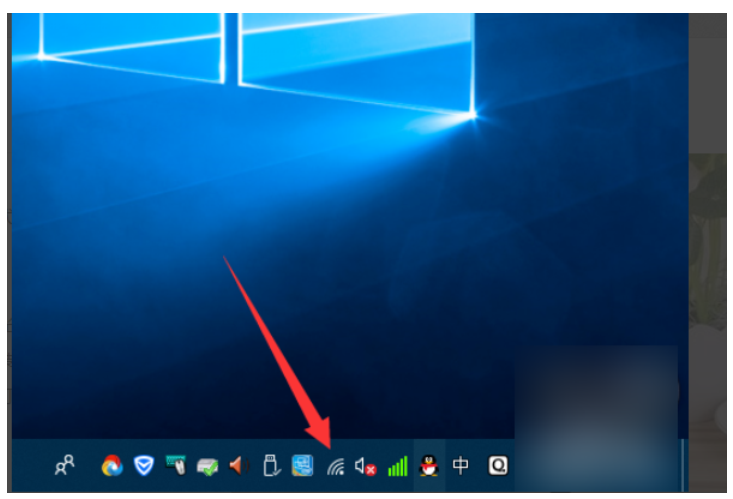
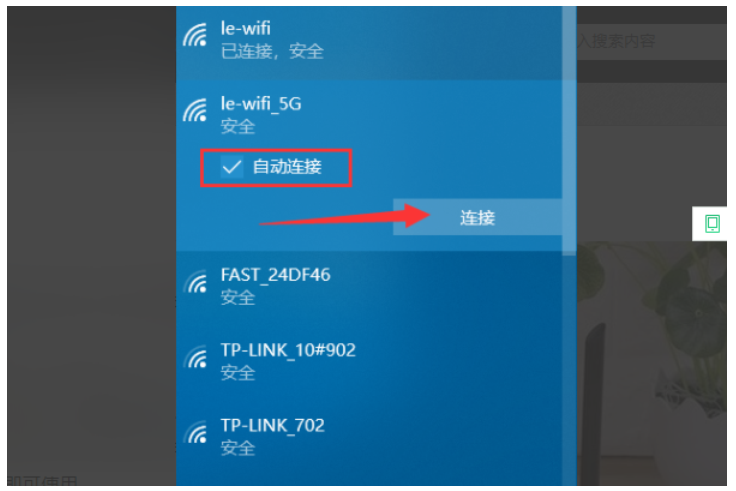
4、然后输入wifi密码,输入完成后点击“下一步”。
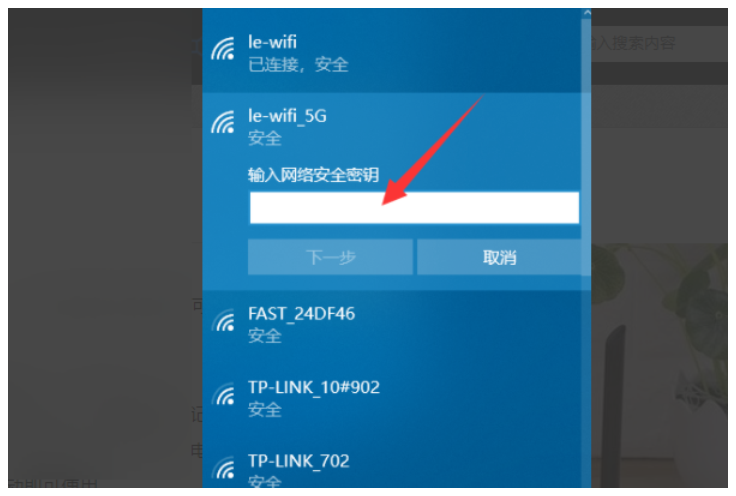
5、连接成功之后,无线网列表上面就会提示“已连接,安全”的提示,则代表wifi连接成功。
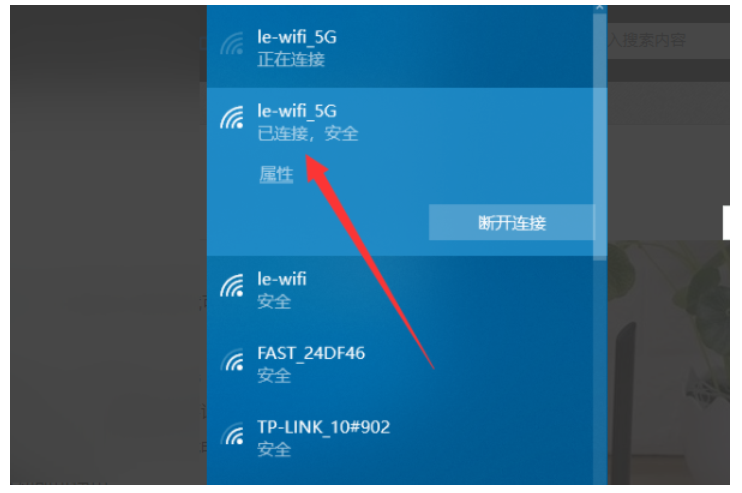
拓展知识:电脑连接wifi的更多相关内容
台式电脑如何连接WIFI无线网络
东芝笔记本电脑怎么连接无线网wifi
总结:以上就是台式电脑连接wifi的操作方法,你学会了吗?
相关阅读
热门教程
最新教程